Продажби
Въведение
Функционалността свързана с управление на продажби е добавена във версия 7.01 на програма „Фактуриране ЕУ“, която е разработена специално, за да може софтуера да се декларира пред НАП и за да не нарушава българското законодателство /Наредба Н-18/. Тя предлага всички необходими функции, за да може програмата да се използва и в търговски обекти, които приемат плащания в брой. В нея е предвидена функция за задължителна връзка и управление на фискални устройства.
Тези от Вас, които са инсталирали версия 7.01 на софтуера вече няма да могат да издават фактури по познатия начин. Процесът е променен, като първо е необходимо да се регистрира продажба, след което можете автоматично да издадете фактура, стокова разписка или протокол. Стремили сме се максимално да опростим процедурата, така че да се работи лесно със софтуера.
Точният момент на откриване на продажбата не може да се дефинира от нормативната уредба, доколкото при различните видове дейности, този начален момент е различен. Ако при въвеждане на информация в софтуера има достатъчна сигурност, че продажбата ще бъде извършена, то това е моментът на генериране УНП за продажбата.
Важно! Тъй като „Фактуриране ЕУ“ се използва от много фирми с различни бизнес модели и практики, програмата генерира УНП при добавяне на първата стока в продажбата, тъй като именно тогава се добавя първата информация за продажбата в софтуера.
При въвеждане в софтуера на информация за продажба (откриване на продажба) се генерира уникален номер (УНП). Този номер се съхранява в базата данни и се разпечатва на фискалните бележки при регистриране на плащане.
Уникалният номер на продажбата се формира като се долепят един до друг разделени с тире (-) индивидуалния номер на фискалното устройство (серийния номер), номера на оператора и поредния номер на продажбата за съответното фискално устройство.
Пример за УНП: XXXХХХХХ–ZZZZ–0000001, където ХХХХХХXX – 8-разряден индивидуален номер на ФУ, присвоен от производителя, ZZZZ – 4-разряден код на оператора, въвел данните за продажбата, съгласно номенклатурата на софтуера, 0000001 – 7-разряден пореден номер на продажбата, формиран поотделно за всеки индивидуален номер на ФУ. Номерът нараства възходящо със стъпка 1 за всяка продажба и съдържа само арабски цифри.
Примери за момент на генериране на УНП:
• Извършване на резервация за хотелско настаняване, придружена с плащане;
• Въвеждане на данни за генериране на сервизна поръчка в сервиз за ремонт при постъпване на предмета на ремонта;
• Въвеждане на заявени поръчки от клиенти в заведения за обществено хранене;
Гореизложеното се отнася и за момента на приключване на продажбата.
Регистриране на продажба
За да отворите формата за ново продажба, заредете началния екран на програмата и натиснете бутона „ПРОДАЖБА“. Друго място, от което можете да стартирате продажба е лентата с инструменти от падащия списък „Създаване“ > „Продажба“.
Преди да се отвори формата за регистриране на продажба програмата прави няколко проверки – проверява се дали потребителят е влязъл чрез формата за вход, дали е избран текущ търговски обект и текущо работно място. Проверява се също дали има избрано фискално устройство за съответното работно място и дали настройките му са зададени правилно. Ако някоя от проверките пропадне, тогава е невъзможно да започнете продажба.
Формата за регистриране на продажба изглежда по следния начин, но в настройките има възможност за изключване и включване на някои функции. Ако продавате само услуги можете да скриете бутоните за бързо добавяне. В програмата е заложена опция за автоматично издаване на счетоводен документ (фактура, стокова разписка или протокол) след приключване на продажбата.
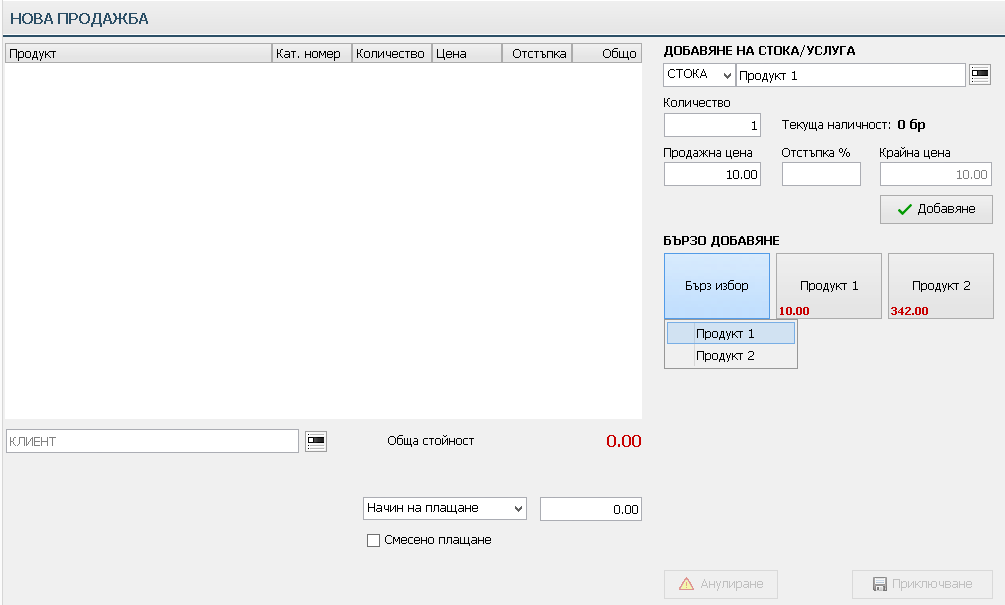
В лявата горна част на екрана е разположен списъка с до момента въведените продукти и услуги в продажбата. Вдясно е мястото където се избират продуктите. В програмата са предвидени няколко начина за избор на артикул:
- при въвеждане на част от името или артикулния номер се появява падащ списък за бърз избор.
- при скараните на баркода на стоката чрез баркод четец
- от бутона „Бърз избор“ – отварят се всички групи и стоки от номенклатурните списъци
- чрез бутоните на често добавяни стоки – могат да се дефинират от редакция на стока
След като се избере продукт, горе в дясната част на екрана се зарежда продажната цена на стоката (която може да промените) и текущата наличност. Ако продавате само един брой от стоката и не работите с отстъпки, тогава можете да натиснете бутона „Добавяне“.
ВАЖНО! При добавяне на първата стока/услуга в продажбата (моментът на откриване на продажба) се проверява текущото състояние на фискалното устройство и ако то позволява издаване на фискален бон, тогава се прави проверка дали датата и часа на ФУ са верни. Сверяват се времето чрез надежден източник и ако има разлика по-голяма от 60 s., тогава часовникът на ФУ се сверява. След това се генерира уникален номер на продажбата (УНП) и стоката се добавя в списъка вляво, както и в базата с данни.
Към всяка продажба може да се посочи клиент. Ако клиентът вече присъства в номенклатурния списък, можете да го изберете от полето, което се намира под списъка с продукти. Тази информация се използва в последствие при издаване на фактура, протокол или стокова разписка. Ако пропуснете да изберете клиента това не е фатално, тъй като той може да се избере и непосредствено преди издаване на документите от формата за преглед на продажба.
В долната част е необходимо да изберете начина на плащане. Ако се заплаща всичко наведнъж, тогава сумата се изчислява автоматично. Ако въведете по-голяма сума на екрана се показва рестото, което трябва да върнете на клиента (заб. рестото се отпечатва и на фискалния бон). Ако продажбата се плаща с 2 различни платежни средства, тогава маркирайте отметката „Смесено“ и отбележете втория начин на плащане. В програмата са заложени най-популярните начина на плащане – в брой, по банка, POS(карта), наложен платеж и пощенски паричен превод (ППП). Важното е крайната сума за плащане да отговаря на общата стойност на продажбата, тъй като в противен случай фискалния бон няма да бъде затворен и няма да можете да продължите работа с програмата. Тази грешка е предвидена и продажбата не може да бъде приключена ако сте въвели различна сума.
Ако продажбата приключи успешно и е избран някой от начините за плащане изискващи издаването на бон, тогава на вашето фискално устройство ще бъде отпечатан автоматично фискален бон с нужната информация. Всички начини на плащане изискват отпечатването на фискален бон с изключение на: по банка и ППП. Ако поради някаква причина бонът не се регистрира в контролната лента и отпечата, тогава продажбата остава отворена. Номерът на фискалния бон се записва към продажбата. При необходимост след това можете да разпечатате копие на фискалния бон или да направите допълнителна справка.
След успешно приключване на продажбата, формата се затваря и се зарежда стартовия екран на програмата.
Списък с продажби
Стартовия екрана на програмата предоставя бърз достъп до последните 10 регистрирани продажби в програмата. Те се показват в общия списък без значение дали те са приключени или са все още отворени. Тъй като понякога една продажба може да продължи дни, програмата поддържа възможност за работа с неограничен брой отворени продажби.
Бърз достъп до всички продажби в програмата можете да осъществите от лентата с инструменти от падащия списък „Списък“ > „Продажби“.
Ако продажбата не е приключила и кликнете върху нея, ще се отвори познатата форма, от която можете да добавите други продукти или да изберете начина на плащане и да я приключите. Ако тя вече е приключила, тогава ще се отвори прозорец за преглед.
Преглед на продажба
В горната лява част на екрана се изписва системния номер на продажбата, както и уникалния номер, който е генериран специално във връзка последните изменения на Наредба Н-18.
Под номерата е разположено името на клиента. Ако при регистриране на продажбата сте пропуснали да го изберете, а е необходимо да му издадете някакъв допълнителен документ, можете да го направите от тази форма.
В горният десен ъгъл на формата се изписва общата сума на продажбата. Следва информация за стоките и услугите от продажбата.
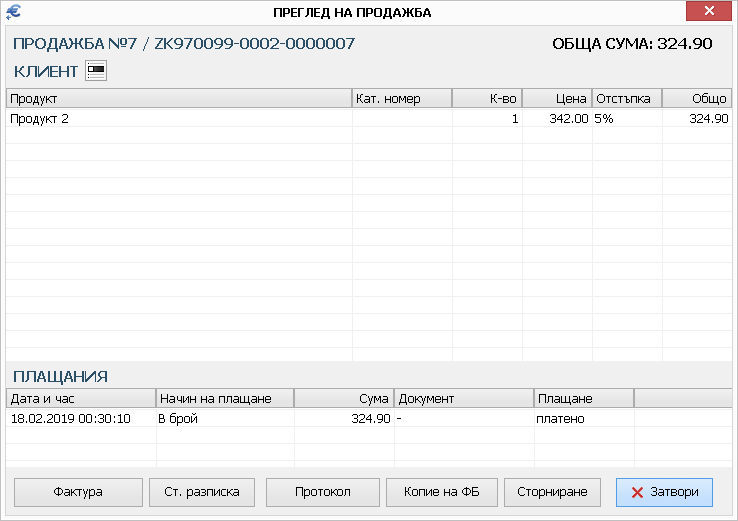
Под списъка със стоки и услуги се показват плащанията към продажбата.
Чрез бутоните в най-долната част можете да издадете някой от следните първични счетоводни документи – фактура, стокова разписка, протокол.
Имате възможност и за печат на копие на фискалния бон, както и за сторниране на продажбата.
Сторниране на продажба (Сторно операция)
За да сторнирате дадена продажба или част от стоките в нея, отворете продажбата и натиснете бутона „Сторниране“. Ако сте натиснали бутона погрешно, тогава на екрана излиза предупредително съобщение „Сигурни ли сте, че желаете да продължите напред?“. При потвърждение се зарежда познатата форма за регистриране на продажба със заредените продукти от сторнираната продажба. По време на операцията се правят нужните проверки за свързаност с фискалното устройство, сверяване на часовника с надежден източник, текущ статус. При сторно операция не се генерира нов УНП, тъй като се използва номера от сторнираната продажба.
Натиснете с десния бутон на мишката върху стоките, които няма да участват в сторно операцията и ги изтрийте от списъка. Ако сторнирате цялата продажба, тогава не е нужно да триете каквото и да било. Функциите за добавяне на стоки в списъка при сторно операциите са деактивирани.
Изберете причина за сторниране в съответното поле и натиснете бутона за приключване. Сторно операцията може да приключи само в брой.
При сторно операция винаги се прави проверка за касова наличност, с изключение на сторно операциите причинени от операторска грешка.

